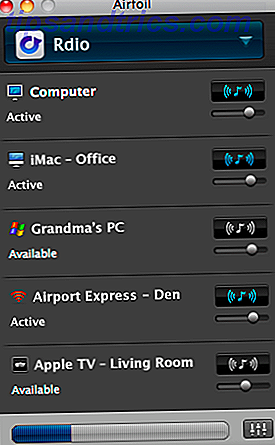¿Cómo tiene un holograma? La tecnología detrás del holograma de Tupac y cómo podría oscilar el mundo [Explica Maquillaje] La tecnología detrás del holograma de Tupac y cómo podría oscilar el mundo [Explica MakeUseOf] Cuando Tupac Shakur apareció en el escenario en la Música Coachella 2012 Festival para interpretar una canción con el Dr. Dre y Snoop Dogg, la mayoría de los asistentes se quedaron mudos de asombro. Porque Tupac fue ... ¿Leer más sobre el sonido de su escritorio?
Mediante el trabajo del desarrollador de Rainmeter killall-q, puede colocar fácilmente una imagen holográfica de su elección en su escritorio. El proceso es simple, directo y puede animar cualquier escritorio. En esta publicación, lo guiaremos a través del proceso, en cada paso del camino.
Cómo funciona Hologram
Hologram for Rainmeter representa los modelos tridimensionales (utilizando el tipo de archivo OBJ) como nubes de puntos. Las nubes de puntos son objetos 3D transparentes creados al colocar puntos en coordenadas distintas. Las coordenadas utilizadas son dictadas por los vértices de la cara (forma subyacente) en un objeto 3D.

Los modelos de mayor calidad tardan más en cargarse en el holograma. Los tiempos de carga pueden oscilar de segundos a horas. Antes de cargar un objeto en Hologram, cree un diseño en blanco para experimentar con el programa. Abra la configuración de Rainmeter haciendo clic en el ícono de la gota de agua en el cajón de iconos ocultos.
- Para guardar su diseño existente : en la ventana Administrar Rainmeter, vaya a la pestaña Diseños . Guarde su diseño actual nombrándolo y haciendo clic en Guardar . Para activar este diseño nuevamente, haga clic en el nombre del diseño y seleccione Cargar .
- Para crear un diseño en blanco : marque Guardar como diseño vacío y asigne un nombre a su diseño, por ejemplo, en blanco . Haga clic en Guardar . Luego, haga clic en el nombre de su diseño en blanco y seleccione Cargar .
Lo que necesitarás
Primero, necesitarás descargar Rainmeter. La instalación es simple, directa y no interfiere con el rendimiento de su computadora. A continuación, descargue la máscara Hologram. Las pieles de Rainmeter (.RMSKIN) se instalan automáticamente en Rainmeter cuando se ejecutan. Dado que los archivos tridimensionales generalmente se comprimen al descargarlos, deberá extraerlos. Cómo extraer archivos de ZIP, RAR, 7z y otros archivos comunes Cómo extraer archivos de ZIP, RAR, 7z y otros archivos comunes ¿Alguna vez se ha enfrentado a un archivo .rar y se preguntó cómo abrirlo? Afortunadamente, administrar archivos ZIP y otros archivos comprimidos es simple con las herramientas adecuadas. Aquí está lo que necesitas saber. Lea más antes de usarlos.
Modelos 3D en formato OBJ
Necesitará archivos OBJ para comenzar a trabajar con Hologram. Los archivos OBJ son objetos 3D no texturizados que Hologram usa para crear la nube de puntos. Thingiverse, un depósito en línea para formatos de archivo 3D gratuitos, ofrece excelentes modelos para usar. Turbo Squid también ofrece modelos 3D excelentes, aunque costosos. La NASA (Asociación Nacional de Ciencia y Tecnología) tiene un depósito para modelos 3D de naves espaciales como el Viking Lander y el ISS (Estación Espacial Internacional) también.
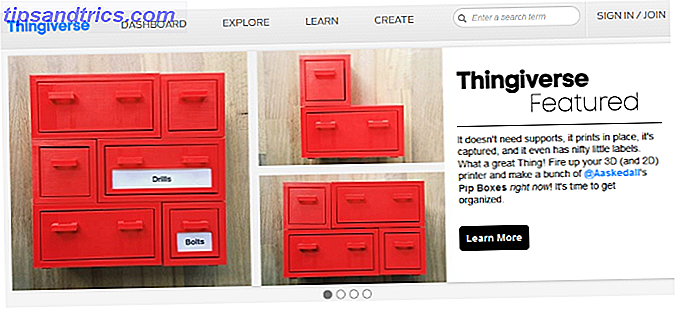
Convertidor en línea modelo 3D
Necesitarás un convertidor para convertir la Mega Guía de herramientas de conversión de archivos multimedia en Windows. La Mega Guía de herramientas de conversión de archivos multimedia en Windows. ¿Te preguntas cómo convertir mejor ese archivo multimedia? Esta es tu guía para salir de la jungla de archivos multimedia. Compilamos las herramientas de conversión de archivos multimedia más relevantes y le mostramos cómo usarlas. Lea más sus archivos 3D en OBJ si aún no están. Greektoken.de proporciona un convertidor en línea que acepta la mayoría de los archivos de modelos en 3D.
Opcional: Meshlab
Con Meshlab puede visualizar y convertir la mayoría de los archivos 3D a un archivo OBJ. Meshlab también le permite "diezmar (reducir) o subdividir (aumentar) los vértices de los modelos". A menudo, los archivos 3D descargados necesitarán horas para cargarse en el holograma debido a su complejidad. Decimar el archivo OBJ reducirá la complejidad de la figura, reduciendo así el tiempo de renderización en holograma.
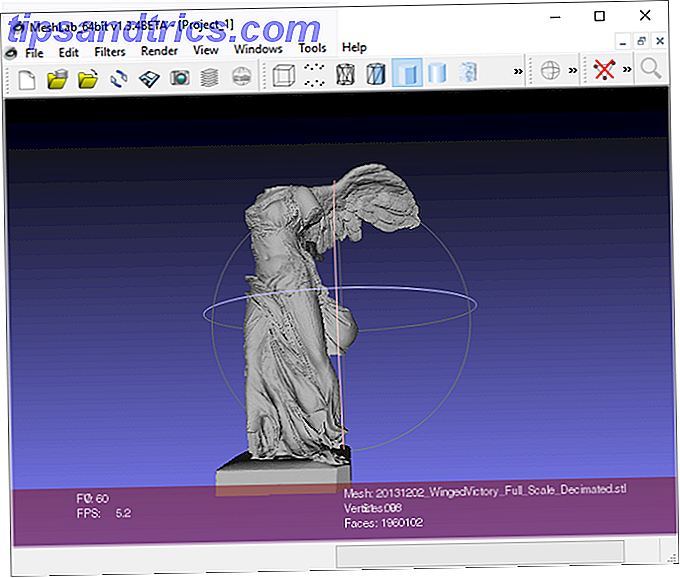
Para diezmar un modelo, abre Meshlab. Cargue su modelo en el programa en Archivo, luego Importe Malla . Una vez que se carga el archivo, seleccione Filtros . Luego, seleccione Remeshing, Simplification y Reconstruction (todas las entradas). Desde esta ventana, haga clic en Quadric Edge Collapse Decimation para abrir su ventana de configuración.
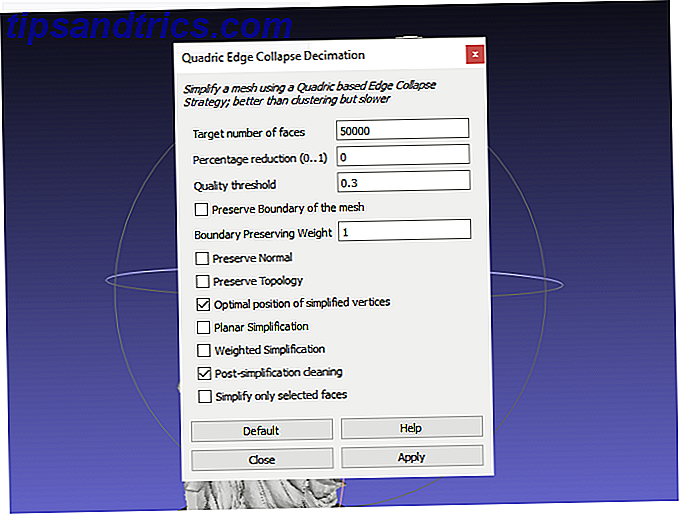
La configuración principal para cambiar es el número objetivo de caras . El método más simple para reducir la complejidad del modelo, reduciendo así el tiempo de carga, es reducir el número de caras. Comience a reducir este número por denominaciones únicas del lugar con el número más grande. Por ejemplo, 50, 000 a 40, 000, luego 30, 000, y así sucesivamente. Una vez modificado, haz clic en Aplicar .
Para guardar un modelo como un archivo OBJ, seleccione Archivo, luego Exportar malla como . Al lado de los archivos de tipo, haga clic en el menú desplegable y seleccione Alias Wavefront Object .
Cargue el modelo en holograma
Coloque su archivo de objeto dentro del directorio de modelo predeterminado de Hologram ( C:\Users\[PC Name]\Documents\Rainmeter\Skins\Hologram\@Resources\Models ). Esto le permitirá cambiar sus hologramas por nombre de archivo. Después de que haya colocado sus modelos en este directorio, pase el mouse sobre Holograma y haga clic en la entrada Archivo .
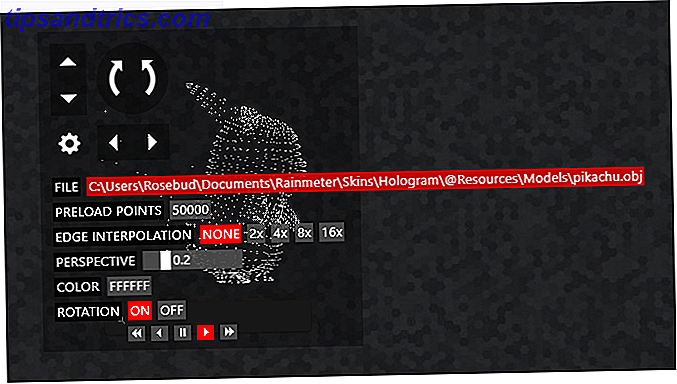
Cambie el nombre del modelo, en el caso anterior pikachu, con el nombre del nuevo modelo. Denomine a su modelo algo simple para facilitar el proceso. Una vez que haya ingresado el nombre del modelo, presione Entrar en su teclado.
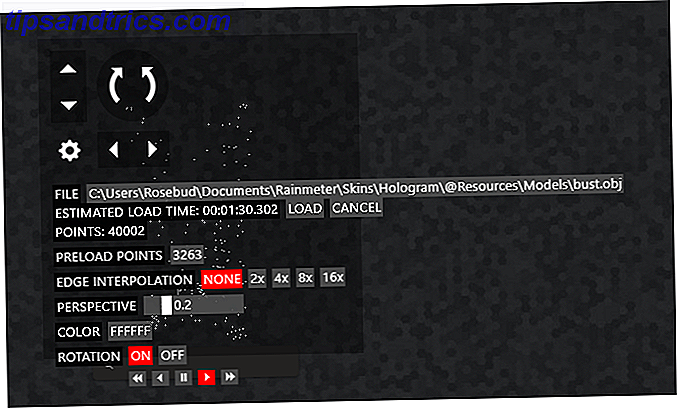
Las diferentes opciones en esta ventana crearán el aspecto de la nube de puntos.
- Tiempo estimado de carga : el tiempo de carga necesario para cargar su modelo. Las secciones separadas por dos puntos corresponden a las horas, minutos, segundos y milisegundos, respectivamente.
- Puntos : la cantidad de puntos que su modelo requerirá. Cuantos más puntos, mayor será el tiempo de carga.
- Puntos de precarga : esta configuración precarga su modelo para que no tenga que volver a cargar todo el objeto. Si sus puntos de precarga equivalen a su total de puntos, su objeto se cargará instantáneamente la próxima vez que ingrese en Hologram.
- Interpolación de bordes: procesa bordes de formas como puntos. Esta configuración aumentará el tiempo de carga de su imagen.
- Color : el color hexadecimal determina el color de tus puntos. Para cambiar, ingrese un parámetro de color hexadecimal diferente. FFFFFF es el código hexadecimal para blanco, 000000 es el código hexadecimal para negro. W3Schools ofrece un recurso gratuito en línea para verificar los colores hexadecimales.
- Rotación - Habilitar esta configuración permitirá la rotación del eje y de su modelo. Recuerde habilitar la rotación después de que el modelo fijo se haya cargado en Hologram. Tenga en cuenta que la función de rotación requiere un uso constante de la CPU.
Realice estas configuraciones de a una por vez . Por ejemplo, cargue una imagen, luego aumente la interpolación de bordes, luego habilite la rotación, etc. Una vez que haya terminado de elegir su configuración, haga clic en Cargar para cargar su modelo. El medidor de lluvia se congelará mientras este proceso esté en movimiento. Una vez que se carga el modelo, puede cambiar la configuración de inclinación, guiñada y rotación haciendo un desplazamiento sobre su modelo. También puede desplazar hacia arriba el mouse para que el modelo sea más pequeño o hacia abajo para hacerlo más grande.
Para desactivar la función de pasar el mouse, haga clic con el botón derecho en el modelo, seleccione Configuración y marque Hacer clic . Puede revertir esta configuración desmarcando Hacer clic en en la ventana Administrar Rainmeter .

Si desea interrumpir el proceso, vaya a C:\Users\[PC Name]\Documents\Rainmeter\Skins\Hologram\@Resources y elimine el archivo Meters.inc . También puede hacer doble clic en el archivo ForceKill.bat ubicado en su carpeta @Resources para matar el proceso.
Ejemplos de escritorio
Aquí hay un ejemplo del modelo predeterminado de Globe que viene con Hologram, con la característica de rotación adicional habilitada:

Aquí hay un ejemplo del Halcón Milenario, que tardó 12:47 en cargar:

Este es un ejemplo final de la Máscara de Majora de Legend of Zelda, que solo tomó 00:47 para cargar:

Este es el mismo modelo, con la característica de rotación adicional habilitada:

Ayudame, Holograma! ¡Tu eres mi única esperanza!
El holograma parece ser el mejor método para usar modelos 3D para mejorar su escritorio a través de Rainmeter. Tenga en cuenta que esta aplicación, como la mayoría de las otras pieles Rainmeter The Best Rainmeter Skins para una computadora de escritorio minimalista The Best Rainmeter Skins para una computadora de escritorio minimalista Rainmeter es una poderosa herramienta para personalizar Windows con máscaras y suites. Hemos recopilado lo mejor que Rainmeter tiene para ofrecer para un escritorio de Windows impresionante y minimalista. Leer más, puede contener errores. Sin embargo, esta piel Rainmeter es un gran ejemplo de lo que Rainmeter es capaz de crear. Cómo crear un fondo de escritorio Parallax con Rainmeter Cómo crear un fondo de escritorio Parallax con Rainmeter Si deseas un fondo de escritorio animado en vivo, ¡mira en Rainmeter! Aquí le mostraremos cómo crear un efecto de paralaje único para su fondo de escritorio de Windows. Lee mas . Un agradecimiento especial a killall-q por esta impresionante creación de Rainmeter.
¿Cavar esta piel Rainmeter? ¿Cuáles son algunos de tus favoritos? Háganos saber en los comentarios a continuación!